Mengonfigurasi kebijakan SSL khusus listener di Application Gateway melalui portal
Artikel ini menjelaskan cara menggunakan portal Microsoft Azure untuk mengonfigurasi kebijakan SSL khusus listener di Application Gateway Anda. Kebijakan SSL khusus listener memungkinkan Anda mengonfigurasi listener khusus untuk menggunakan kebijakan SSL yang berbeda satu sama lain. Anda masih dapat menetapkan kebijakan SSL default yang akan digunakan oleh semua listener kecuali jika kebijakan tersebut ditimpa oleh kebijakan SSL khusus listener.
Catatan
Hanya Standard_v2 dan WAF_v2 SKU yang dapat mendukung kebijakan khusus listener karena kebijakan khusus listener adalah bagian dari profil SSL, dan profil SSL hanya didukung di gateway v2.
Jika Anda tidak memiliki langganan Azure, buat akun gratis sebelum Anda memulai.
Membuat Application Gateway baru
Pertama-tama, buat Application Gateway baru seperti biasanya melalui portal. Di tahap ini, tidak ada langkah tambahan yang diperlukan dalam pembuatan untuk mengonfigurasi kebijakan SSL khusus listener. Untuk informasi lebih lanjut tentang cara membuat Application Gateway di portal, lihat tutorial mulai cepat portal kami.
Menyiapkan kebijakan SSL khusus listener
Sebelum melanjutkan, berikut adalah beberapa poin penting yang terkait dengan kebijakan SSL khusus listener.
Sebaiknya gunakan TLS 1.2 karena versi ini akan diamanatkan di masa mendatang.
Anda tidak perlu mengonfigurasi autentikasi klien di profil SSL untuk mengaitkannya dengan listener. Anda hanya dapat mengonfigurasi autentikasi klien atau kebijakan SSL khusus listener, atau keduanya dikonfigurasi di profil SSL Anda.
Menggunakan kebijakan 2022 Predefined atau Customv2 meningkatkan keamanan dan performa SSL untuk seluruh gateway (Kebijakan SSL dan Profil SSL). Oleh karena itu, Anda tidak dapat memiliki pendengar yang berbeda pada kebijakan SSL lama maupun baru (yang telah ditentukan atau kustom).
Pertimbangkan contoh ini, Saat ini Anda menggunakan Kebijakan SSL dan Profil SSL dengan kebijakan/sandi "lebih lama". Untuk menggunakan kebijakan "baru" Predefined atau Customv2 untuk salah satu dari mereka juga akan mengharuskan Anda untuk meningkatkan konfigurasi lainnya. Anda dapat menggunakan kebijakan baru yang telah ditentukan sebelumnya, atau kebijakan customv2, atau kombinasinya di seluruh gateway.
Untuk menyiapkan kebijakan SSL khusus listener, Anda harus terlebih dahulu membuka tab pengaturan SSL di Portal dan membuat profil SSL baru. Saat membuat profil SSL, Anda akan menemukan dua tab: Autentikasi Klien dan Kebijakan SSL. Tab Kebijakan SSL berfungsi untuk mengonfigurasi kebijakan SSL khusus listener. Tab Autentikasi Klien berfungsi sebagai tempat untuk mengunggah sertifikat klien untuk autentikasi timbal balik. Untuk informasi lebih lanjut, lihat Mengonfigurasi autentikasi timbal balik.
Cari Application Gateway di portal, pilih Gateway aplikasi, dan klik Application Gateway Anda yang sudah ada.
Pilih Pengaturan SSL dari menu sisi kiri.
Klik tanda plus di sebelah Profil SSL pada bagian atas untuk membuat profil SSL baru.
Masukkan nama di bawah Nama Profil SSL. Di contoh ini, kami memberikan nama profil SSL kami applicationGatewaySSLProfile.
Buka tab Kebijakan SSL dan centang kotak Aktifkan Kebijakan SSL khusus listener.
Siapkan kebijakan SSL khusus listener Anda sesuai kebutuhan Anda. Anda dapat memilih antara kebijakan SSL yang telah ditentukan sebelumnya atau menyesuaikan kebijakan SSL Anda sendiri. Untuk informasi lebih lanjut tentang kebijakan SSL, kunjungi gambaran umum kebijakan SSL. Sebaiknya gunakan TLS 1.2
Pilih Tambahkan untuk menyimpan.
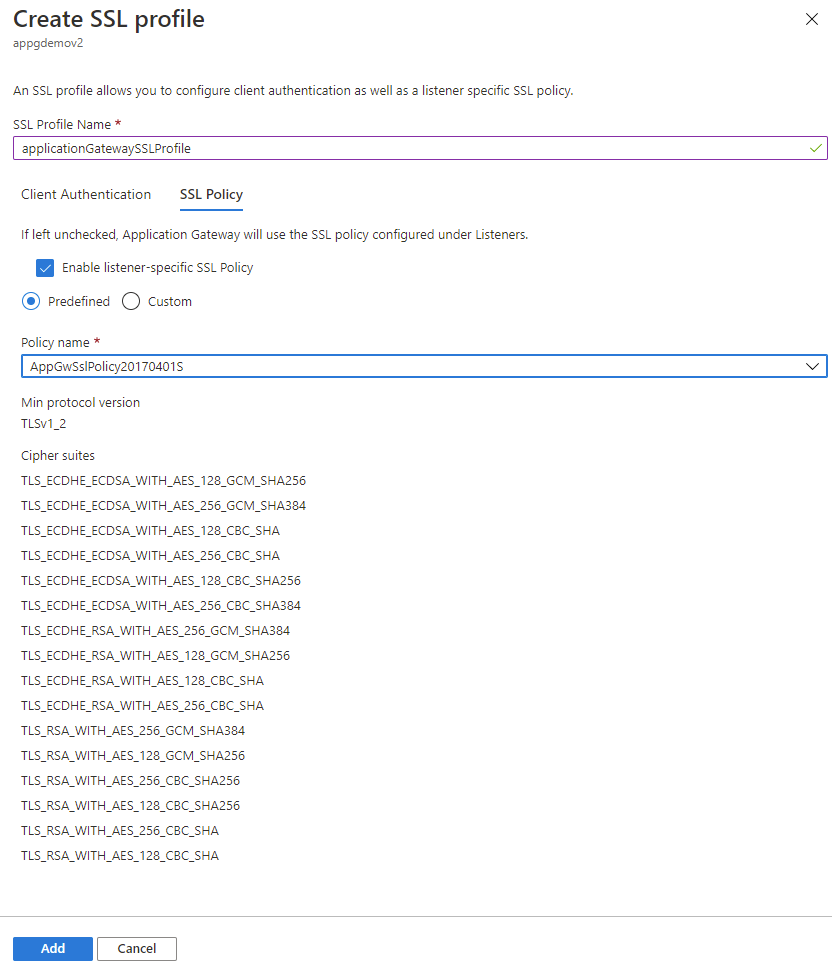
Hubungkan profil SSL dengan pendengar
Karena kita telah membuat profil SSL dengan kebijakan SSL khusus listener, selanjutnya kita perlu mengaitkan profil SSL ke listener untuk bisa mengaktifkan kebijakan khusus listener.
Navigasi ke Application Gateway Anda yang sudah tersedia. Jika Anda baru saja menyelesaikan langkah-langkah di atas, Anda tidak perlu melakukan apa pun di sini.
Pilih Pendengar dari menu sebelah kiri.
Klik Tambahkan listener jika Anda belum menyiapkan listener HTTPS. Jika Anda sudah memiliki listener HTTPS, klik langsung dari daftar.
Isi Nama listener, IP Ujung Depan, Port, Protokol, dan Pengaturan HTTPS lainnya agar sesuai dengan kebutuhan Anda.
Centang kotak Aktifkan Profil SSL sehingga Anda dapat memilih Profil SSL mana yang akan diasosiasikan dengan listener.
Pilih profil SSL yang Anda buat dari daftar turun bawah. Di contoh ini, kami memilih profil SSL yang kami buat dari langkah-langkah sebelumnya: applicationGatewaySSLProfile.
Lanjutkan pengkonfigurasian sisa listener agar sesuai dengan kebutuhan Anda.
Klik Tambahkan untuk menyimpan listener baru Anda dengan profil SSL yang terkait.
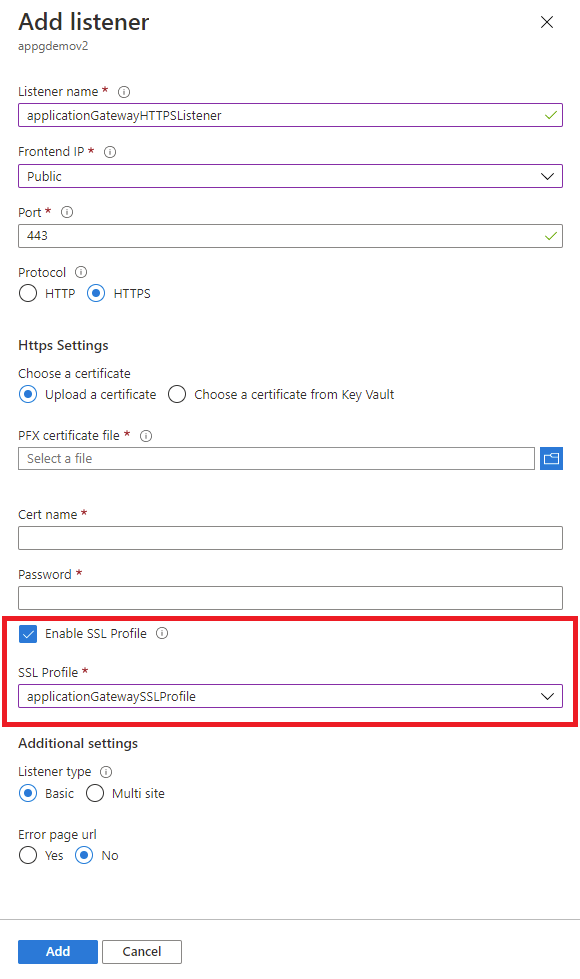
Batasan
Ada batasan saat ini di Application Gateway bahwa pendengar yang berbeda menggunakan port yang sama tidak dapat memiliki kebijakan SSL (telah ditentukan atau kustom) dengan versi protokol TLS yang berbeda. Memilih versi TLS yang sama untuk pendengar yang berbeda akan berfungsi untuk mengonfigurasi preferensi cipher suite untuk setiap pendengar. Namun, untuk menggunakan versi protokol TLS yang berbeda untuk pendengar terpisah, Anda harus menggunakan port yang berbeda untuk masing-masing.
Langkah berikutnya
Saran dan Komentar
Segera hadir: Sepanjang tahun 2024 kami akan menghentikan penggunaan GitHub Issues sebagai mekanisme umpan balik untuk konten dan menggantinya dengan sistem umpan balik baru. Untuk mengetahui informasi selengkapnya, lihat: https://aka.ms/ContentUserFeedback.
Kirim dan lihat umpan balik untuk